2025-07-26 16:12:02 编辑:daqian 来源:互联网
在docx表格中画箭头,能清晰展示流程、关系等内容,使文档更具专业性和直观性。以下为您介绍具体方法:
首先,打开需要绘制箭头的docx文档,并定位到要插入箭头的表格。将光标置于目标单元格或表格的合适位置。
然后,点击“插入”选项卡。在“插图”组中,找到“形状”按钮并点击。在弹出的形状列表中,有多种箭头形状可供选择,如直线箭头、带箭头的矩形、箭头总汇等。根据实际需求挑选合适的箭头形状。
选定箭头形状后,鼠标指针会变为十字形。在表格内按住鼠标左键拖动,即可绘制出所需的箭头。您可以通过拖动箭头两端的控制点来调整箭头的长度、方向以及弯曲度等。
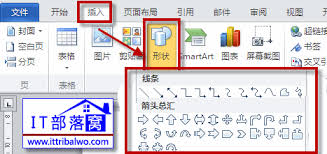
若要对箭头进行格式设置,比如更改颜色、线条粗细、箭头样式等,可在绘制箭头后,选中它。接着点击“绘图工具”下的“格式”选项卡。在“形状样式”组中,可以方便地选择预设的样式,快速为箭头赋予专业外观。若对预设样式不满意,还能点击“形状轮廓”和“形状填充”按钮,分别设置箭头的线条颜色、粗细、虚实以及填充颜色等。
如果需要绘制多个箭头,并且希望它们具有一致的格式,除了逐个设置外,还可以使用格式刷功能。先将一个设置好格式的箭头选中,然后点击“开始”选项卡中的“格式刷”按钮。此时鼠标指针会变为带有刷子的形状,用它去刷其他需要相同格式的箭头,即可快速复制格式。
另外,若要精确控制箭头的位置和对齐方式,可使用“对齐”和“排列”功能。选中要调整的箭头,点击“绘图工具”下“格式”选项卡中的“对齐”按钮,选择如“左对齐”“居中对齐”“右对齐”等方式,确保箭头在表格中排列整齐。
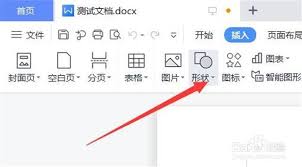
在docx表格中绘制箭头并不复杂,通过上述步骤,您能轻松绘制出满足各种需求的箭头,为文档增添清晰明了的视觉效果,使其内容表达更加准确和专业。
 健康运动软件合集
健康运动软件合集
健康运动软件通常具备数据统计功能,能够记录用户运动轨迹、速度、步数、消耗卡路里等数据,还提供了广泛的运动模式选择,包括跑步、骑自行车、游泳、徒步、滑雪等,用户可以根据自己的兴趣和需求选择适合的运动模式,帮助用户更好地实现健康运动目标。下面是小编为大家整理的实用健康运动软件合集,有需要的小伙伴们快点进来看看吧!
进入专区 攻略大全